ug12.0编程加工模板
软件: ug
UG12.0编程加工模板创建与应用指南
一、UG12.0加工模板的核心价值
加工模板是UG编程的效率工具,通过预定义刀具参数、切削用量、几何体(工件/毛坯)、加工方法等内容,避免重复设置。适用于同类产品/模具的批量编程(如注塑模模芯、冲压模镶件),可大幅减少刀具、参数配置时间,保证加工一致性。
二、UG12.0加工模板的创建步骤
1. 准备基础数据
进入UG加工环境(菜单栏:应用模块→加工),选择cam_general(通用加工模块)和对应工序类型(如mill_contour轮廓铣、mill_planar平面铣),进入编程界面。完成以下准备工作:
- 创建几何体:通过“MCS_MILL”设置安全平面(自动平面,安全距离10mm);通过“WORKPIECE”指定部件(整个实体)、毛坯(包容块,XM/YM/ZM±1mm);
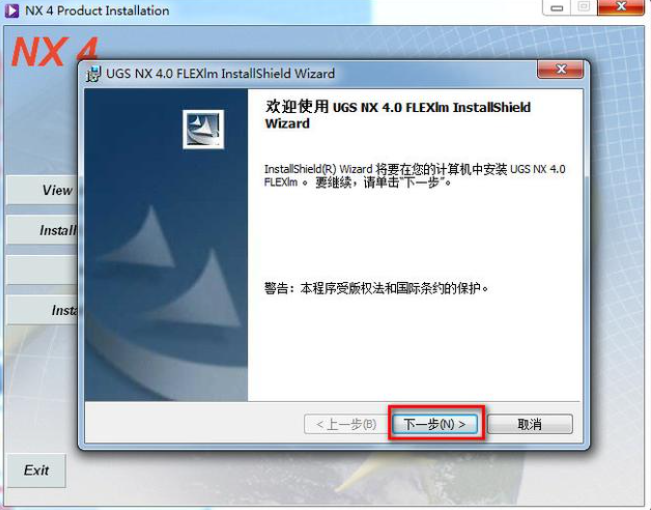
- 创建刀具:根据加工需求添加刀具(如φ12mm立铣刀用于粗加工、φ10R5mm涂层球头刀用于精加工),设置刀具直径、下半径、材质等参数;
- 编写刀路:完成粗加工(型腔铣)、半精加工(等高铣)、精加工(固定轴曲面铣)等刀路设计,确保参数(如主轴转速、进给率、切削深度)符合工艺要求。
2. 设置模板对象
- 模板类型选择:
- 若需保存刀具、切削参数,在右侧导航区右键点击“对象”,选择对象→模板设置,勾选“将对象用作模板”“如果创建了父项则创建”;
- 若需保存程序顺序(如工序排列、加工流程),在右侧导航区右键点击“程序顺序视图”,选择对象→模板设置,同样勾选上述选项。
3. 保存与注册模板
- 保存模板文件:将设置好的PRT文件另存为(如“haifayihao.prt”),存放在UG安装目录的MACH\resource\template_part\metric文件夹下(如`C:\Program Files\Siemens\NX 12.0\MACH\resource\template_part\metric`);
- 注册模板:用记事本打开MACH\resource\template_set\cam_general.opt文件,找到`${UGII_CAM_TEMPLATE_PART_METRIC_DIR}mill_planar.prt`(平面铣模板),将其替换为自定义模板的路径(如`${UGII_CAM_TEMPLATE_PART_METRIC_DIR}haifayihao.prt`),保存并关闭文件;
- 重启UG:重启后,在加工模块的“新建程序”界面即可看到自定义模板(如“haifayihao”),选择后可直接调用预定义的刀具、参数、刀路。
三、模板使用注意事项
- 定期更新维护:当加工工艺(如刀具型号、切削用量)、产品结构变化时,需及时调整模板参数,确保模板适用性;
- 备份模板文件:将模板文件复制到其他存储介质(如U盘、云盘),避免系统重装或文件丢失;
- 兼容性检查:若升级UG版本,需确认模板文件是否兼容(如12.0模板可在12.x版本中使用,但高版本模板可能无法在12.0中打开)。
一、UG12.0加工模板的核心价值
加工模板是UG编程的效率工具,通过预定义刀具参数、切削用量、几何体(工件/毛坯)、加工方法等内容,避免重复设置。适用于同类产品/模具的批量编程(如注塑模模芯、冲压模镶件),可大幅减少刀具、参数配置时间,保证加工一致性。
二、UG12.0加工模板的创建步骤
1. 准备基础数据
进入UG加工环境(菜单栏:应用模块→加工),选择cam_general(通用加工模块)和对应工序类型(如mill_contour轮廓铣、mill_planar平面铣),进入编程界面。完成以下准备工作:
- 创建几何体:通过“MCS_MILL”设置安全平面(自动平面,安全距离10mm);通过“WORKPIECE”指定部件(整个实体)、毛坯(包容块,XM/YM/ZM±1mm);
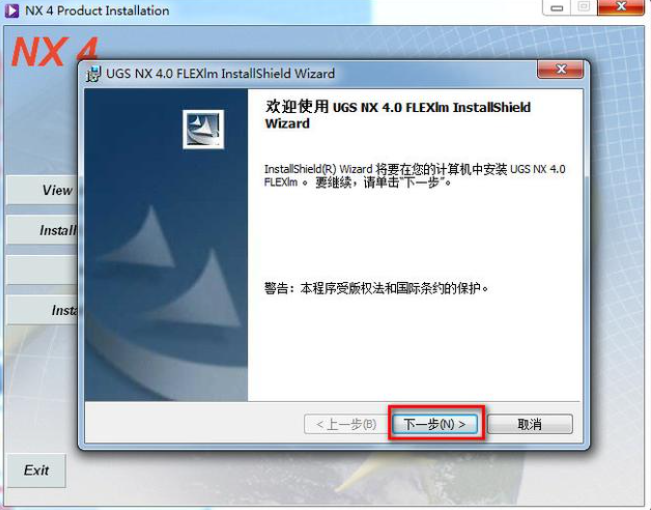
- 创建刀具:根据加工需求添加刀具(如φ12mm立铣刀用于粗加工、φ10R5mm涂层球头刀用于精加工),设置刀具直径、下半径、材质等参数;
- 编写刀路:完成粗加工(型腔铣)、半精加工(等高铣)、精加工(固定轴曲面铣)等刀路设计,确保参数(如主轴转速、进给率、切削深度)符合工艺要求。
2. 设置模板对象
- 模板类型选择:
- 若需保存刀具、切削参数,在右侧导航区右键点击“对象”,选择对象→模板设置,勾选“将对象用作模板”“如果创建了父项则创建”;
- 若需保存程序顺序(如工序排列、加工流程),在右侧导航区右键点击“程序顺序视图”,选择对象→模板设置,同样勾选上述选项。
3. 保存与注册模板
- 保存模板文件:将设置好的PRT文件另存为(如“haifayihao.prt”),存放在UG安装目录的MACH\resource\template_part\metric文件夹下(如`C:\Program Files\Siemens\NX 12.0\MACH\resource\template_part\metric`);
- 注册模板:用记事本打开MACH\resource\template_set\cam_general.opt文件,找到`${UGII_CAM_TEMPLATE_PART_METRIC_DIR}mill_planar.prt`(平面铣模板),将其替换为自定义模板的路径(如`${UGII_CAM_TEMPLATE_PART_METRIC_DIR}haifayihao.prt`),保存并关闭文件;
- 重启UG:重启后,在加工模块的“新建程序”界面即可看到自定义模板(如“haifayihao”),选择后可直接调用预定义的刀具、参数、刀路。
三、模板使用注意事项
- 定期更新维护:当加工工艺(如刀具型号、切削用量)、产品结构变化时,需及时调整模板参数,确保模板适用性;
- 备份模板文件:将模板文件复制到其他存储介质(如U盘、云盘),避免系统重装或文件丢失;
- 兼容性检查:若升级UG版本,需确认模板文件是否兼容(如12.0模板可在12.x版本中使用,但高版本模板可能无法在12.0中打开)。











